RAM-Spitzenwert bei 99 %: Ursachen und Lösungen
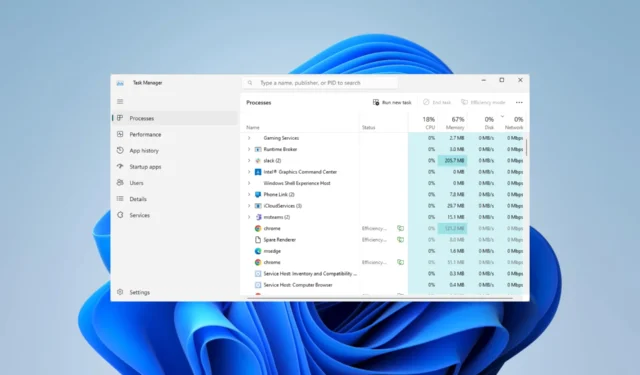
Einige unserer Leser haben sich darüber beschwert, dass der Arbeitsspeicher auf bis zu 99 % ansteigt. Dies führt oft zu einer verminderten Leistung und schadet der Gesundheit des Computers.
Wir haben dieses Problem untersucht und in diesem Leitfaden einige wahrscheinliche Ursachen und unsere besten empfohlenen praktischen Lösungen aufgeführt.
Warum steigt mein RAM auf 99 %?
Durch Recherchen haben wir herausgefunden, dass dies einen der folgenden Gründe haben könnte:
- Unzureichender RAM – Dies kann bedeuten, dass Ihr Computer im Vergleich zu den Anforderungen der darauf ausgeführten Anwendungen und Prozesse über relativ wenig RAM verfügt.
- Programme mit Speicherverlust – Es ist möglich, dass bei bestimmten Programmen Speicherverluste auftreten, die dazu führen, dass sie auch nach der Verwendung noch Speicherplatz behalten.
- Ressourcenintensive Anwendungen – Einige Programme, wie Videobearbeitungssoftware, virtuelle Maschinen und Spiele, benötigen für einen reibungslosen Betrieb eine erhebliche Menge RAM.
- Malware oder Viren – Eine hohe RAM-Auslastung kann auch durch Schadsoftware verursacht werden, die versteckte Prozesse ausführen kann. Wir empfehlen die Verwendung eines robusten Antivirenprogramms .
- Hintergrundprozesse – Verschiedene laufende Hintergrundprozesse und -dienste nutzen möglicherweise den RAM Ihres Systems.
Ist es schlecht, wenn der RAM bei 100 % ist?
Wenn die Speicherauslastung Ihres Computers nahezu 100 % erreicht, kann dies seine Leistung erheblich verlangsamen. Zu diesem Zeitpunkt führt Ihr Computer einen Speicheraustausch durch und verwendet dabei die Festplatte als temporären Speicher.
Was mache ich, wenn mein RAM auf 99 % ansteigt?
Es gibt einige Problemumgehungen, die wir vor jeder größeren Fehlerbehebung empfehlen:
- Führen Sie einen Virenscan durch – Da ein Computervirus diesen Fehler auslösen kann, sollten Sie einen Scan mit einem robusten Antivirenprogramm durchführen.
- Starten Sie Ihren Computer neu – Manchmal kann ein einfacher Neustart helfen, Systemressourcen freizugeben und vorübergehende Speicherspitzen zu beheben.
- Schließen Sie nicht verwendete Programme – Wenn Sie Anwendungen nicht verwenden, sollten Sie diese schließen, um RAM-Nutzung zu sparen. Dazu können ruhende Browser-Registerkarten gehören.
- Apps deinstallieren – Sie können kürzlich installierte Apps deinstallieren . Bei diesen Apps kann es zu Speicherverlusten und einem Anstieg der RAM-Nutzung kommen.
Wenn jedoch keine dieser Vorlösungen funktioniert, fahren Sie mit den detaillierteren Korrekturen unten fort.
1. Beenden Sie laufende Prozesse
- Drücken Sie Ctrl+ Shift+ Esc, um den Task-Manager zu öffnen .
- Klicken Sie auf einen Prozess, der viel Speicher beansprucht, und klicken Sie auf die Schaltfläche „Aufgabe beenden“ .
- Wiederholen Sie Schritt 2 für so viele Prozesse wie möglich und stellen Sie sicher, dass dadurch Ihr RAM-Spitzenwert auf 99 % behoben wird.
2. Passen Sie den virtuellen Speicher an
- Drücken Sie Windows+, Eum den Datei-Explorer zu öffnen .
- Klicken Sie mit der rechten Maustaste auf „Dieser PC “ oder „Arbeitsplatz“ und wählen Sie „Eigenschaften“ aus .
- Gehen Sie zu den erweiterten Systemeinstellungen .
- Klicken Sie im Abschnitt „Leistung“ auf „Einstellungen“.
- Gehen Sie zur Registerkarte „Erweitert“ und klicken Sie im Abschnitt „Virtueller Speicher“ auf „Ändern“ .
- Deaktivieren Sie die Option „Größe der Auslagerungsdatei für alle Laufwerke automatisch verwalten“ , wählen Sie das Laufwerk aus, auf dem Ihr Betriebssystem installiert ist, wählen Sie die Option „Benutzerdefinierte Größe“ und legen Sie die Anfangs- und Maximalgröße auf einen Wert fest, der höher als die aktuelle Zuordnung ist.
- Klicken Sie auf „Festlegen“ und „OK“, um die Änderungen zu speichern und zu prüfen, ob Ihr RAM immer noch auf 99 % ansteigt.
3. Rüsten Sie Ihren RAM auf
Wenn bei Ihnen häufig eine hohe Speicherauslastung auftritt, kann es sich lohnen, den Arbeitsspeicher Ihres Computers aufzurüsten . Dadurch kann Ihr System mehrere Aufgaben gleichzeitig erledigen, indem mehr Speicher bereitgestellt wird.
Einige Computer verfügen möglicherweise über einen zusätzlichen leeren RAM-Steckplatz. Sie müssen RAM kaufen, das Ihren Computerspezifikationen entspricht, um den Steckplatz zu füllen, oder alten RAM durch eine größere Einheit ersetzen.
4. Deaktivieren Sie Startanwendungen
- Drücken Sie Ctrl+ Shift+ Esc, um den Task-Manager zu öffnen .
- Klicken Sie im linken Bereich auf „ Apps starten“ , dann rechts auf eine App und klicken Sie auf die Schaltfläche „Deaktivieren“.
- Wiederholen Sie dies für so viele Start-Apps wie möglich.
Ein RAM-Anstieg auf 99 % sollte kein besorgniserregendes Ereignis sein. Es ist nicht immer ein Zeichen dafür, dass etwas mit Ihrem Computer nicht stimmt, aber es kann ein Hinweis darauf sein, dass viele Prozesse ausgeführt werden.
Teilen Sie uns im Kommentarbereich mit, was für Sie funktioniert hat.



Schreibe einen Kommentar